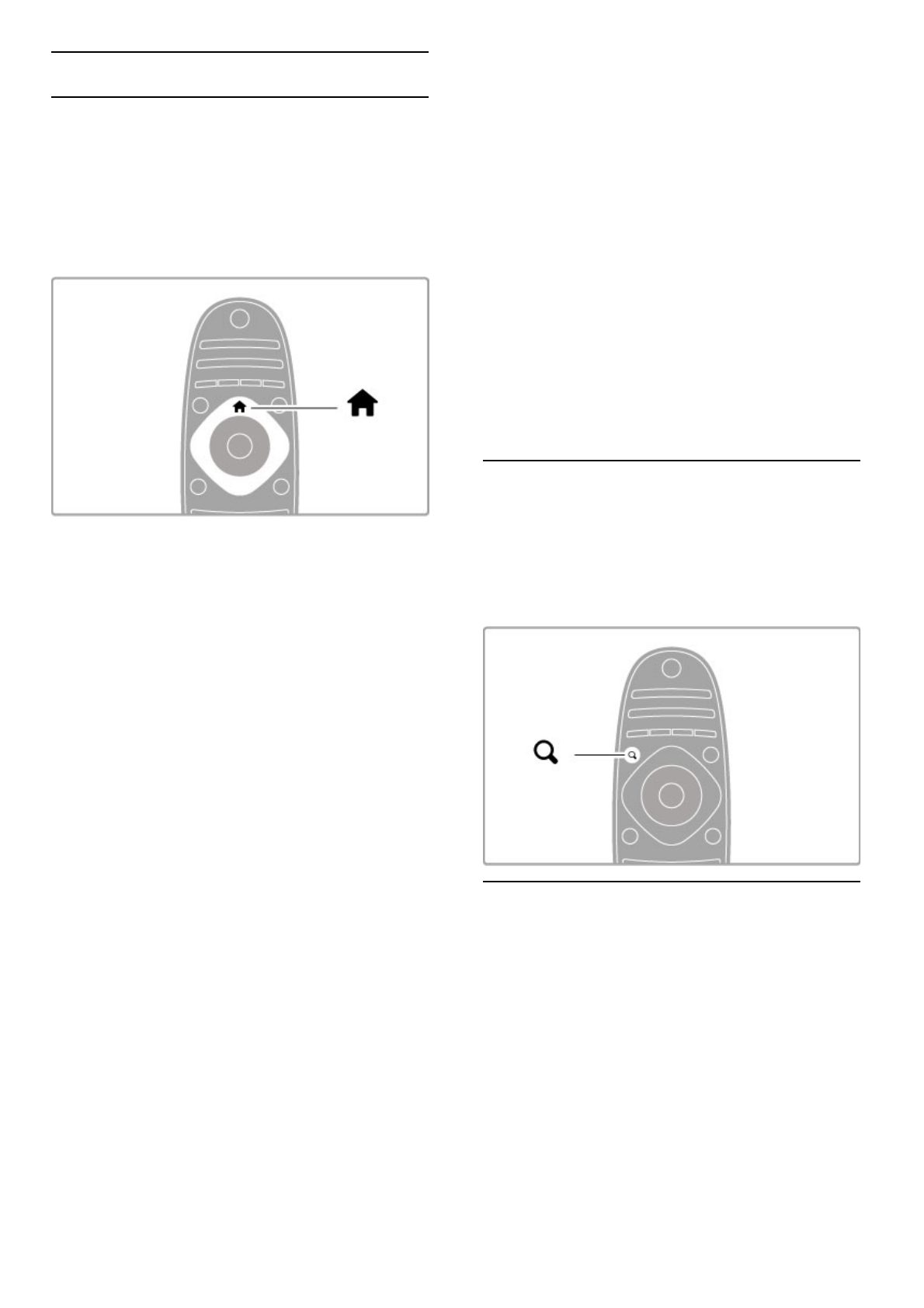2.2 Menüs
h Home
Im Home-Menü können Sie einen Fernsehsender einschalten bzw.
ein Video oder eine andere Fernsehaktivität starten.
Drücken Sie die Taste h, um das Home-Menü zu öffnen.
Um eine Aktivität zu starten, wählen Sie diese mit den
Navigationstasten aus, und drücken Sie anschließend die Taste
OK.
Um das Home-Menü zu schließen, drücken Sie erneut die Taste
h.
Hinzufügen von Geräten
Ein angeschlossenes Gerät sollte zur einfacheren Auswahl zum
Home-Menü hinzugefügt werden.
Wenn das angeschlossene Gerät nicht über EasyLink (HDMI-
CEC) verfügt oder nicht über ein HDMI-Kabel verbunden ist,
müssen Sie das Gerät manuell hinzufügen. Verwenden Sie dazu
im Home-Menü die Option Geräte hinzufügen.
Die Aktivität von Geräten mit EasyLink (HDMI-CEC), die über
ein HDMI-Kabel verbunden sind, wird automatisch im Home-
Menü angezeigt. Ein einzelnes Gerät kann mehrere Aktivitäten
hinzufügen.
Wird ein EasyLink-Gerät nicht automatisch angezeigt, wurde
EasyLink möglicherweise nicht auf dem Gerät aktiviert.
Manuelles Hinzufügen eines Geräts
Wählen Sie im Home-Menü die Option Geräte hinzufügen, und
drücken Sie OK. Folgen Sie den Anweisungen auf dem
Bildschirm.
Sie werden aufgefordert, das Gerät sowie den entsprechenden
Anschluss auszuwählen.
Das Gerät und seine Aktivitäten werden nun dem Home-Menü
hinzugefügt.
Umbenennen eines Geräts
Um hinzugefügte Geräte oder Aktivitäten umzubenennen, wählen
Sie das Gerät im Home-Menü aus, drücken Sie r OPTIONS,
und wählen Sie Umbenennen. Verwenden Sie zur Eingabe des
neuen Namens das Tastenfeld auf der Fernbedienung.
Entfernen eines Geräts
Wenn Sie ein Gerät oder eine Aktivität im Home-Menü löschen
möchten, wählen Sie diese/s aus, drücken Sie dann die Taste r
OPTIONS, und wählen Sie anschließend die Option Dieses
Gerät entfernen. Wenn ein Gerät oder eine Aktivität auch nach
dem Löschen immer noch im Home-Menü erscheint, deaktivieren
Sie die EasyLink-Einstellung an dem Gerät, um zu verhindern, dass
das Symbol automatisch erneut hinzugefügt wird.
Weitere Informationen zu EasyLink erhalten Sie unter Hilfe >
Grundlagen > Fernbedienung > Steuern von Geräten.
Sortieren
Um ein Gerät oder eine Aktivität im Home-Menü zu sortieren,
wählen Sie diese/s aus, und drücken Sie die Taste r
OPTIONS.
1 Wählen Sie Sortieren.
2 Positionieren Sie das Gerät oder die Aktivität an der neuen
Position. Sie können nur die Reihenfolge von hinzugefügten
Geräten oder Aktivitäten ändern.
3 Drücken Sie die Taste OK, um die Position zu bestätigen. Alle
Geräte und Aktivitäten verschieben sich nach rechts.
Sie können weitere Geräte oder Aktivitäten markieren und diese
neu sortieren.
Um das Sortieren zu beenden, drücken Sie die Taste r
OPTIONS, und wählen Sie die Option Beenden.
Geräte-Aktivitäten wiederherstellen
Um eine gelöschte Aktivität von einem Gerät mit mehreren
Aktivitäten wiederherzustellen, wählen Sie das Gerät oder eine
seiner Aktivitäten aus, und drücken Sie die Taste r OPTIONS.
Wählen Sie Geräte-Aktivitäten wiederherstellen, und drücken
Sie die Taste OK. Alle gelöschten Aktivitäten dieses Geräts
werden wieder angezeigt.
¬ FIND
Mit der Taste ¬ FIND können Sie während der Wiedergabe von
Fernsehsendern die Senderliste aufrufen oder beim Durchsuchen
Ihres PCs oder angeschlossenen USB-Geräts am Fernseher eine
Liste der Bilder, Musiktitel und Videos anzeigen.
Drücken Sie ¬ FIND, um die Liste zu öffnen.
Zum Schließen der Liste drücken Sie erneut die Taste ¬.
t ADJUST
Im ADJUST-Menü können Sie Bild- und Toneinstellungen sowie
Ambilight- und 3D-Einstellungen schnell und einfachvornehmen.
Drücken Sie die Taste t ADJUST, um das ADJUST-Menü zu
öffnen.
Treffen Sie mithilfe der Navigationstasten Ihre Auswahl, und
drücken Sie dann die Taste OK.
Um das Menü zu schließen, drücken Sie erneut die Taste t
ADJUST.